doga 製品活用方法(Tips)
ビデオをトリムする方法
撮影したビデオのここからここまでは必要だけど ここはいらない という場合、「トリム編集」をおこないます。
ここは、dogaでビデオをトリムする方法をご紹介します。
写真とビデオと音楽を編集して最高の動画を作れるソフト doga は
無料で試せます。↓
手順1
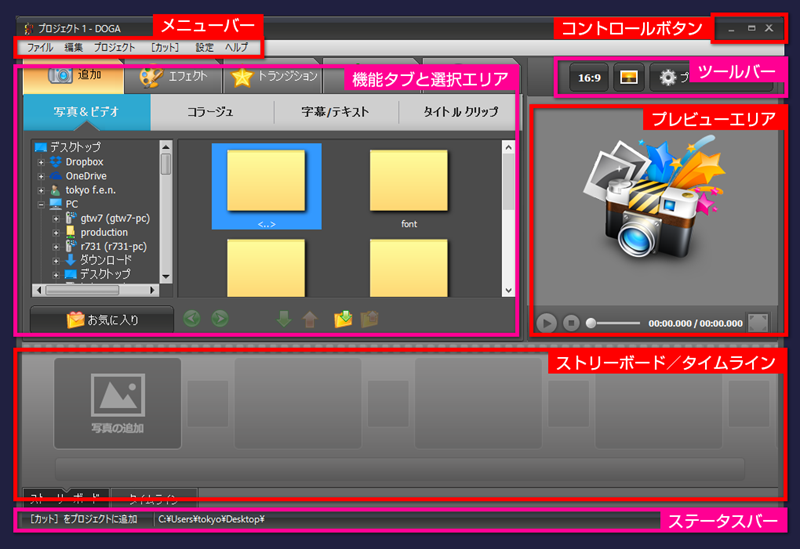
プログラムを起動し、メイン画面を開きます
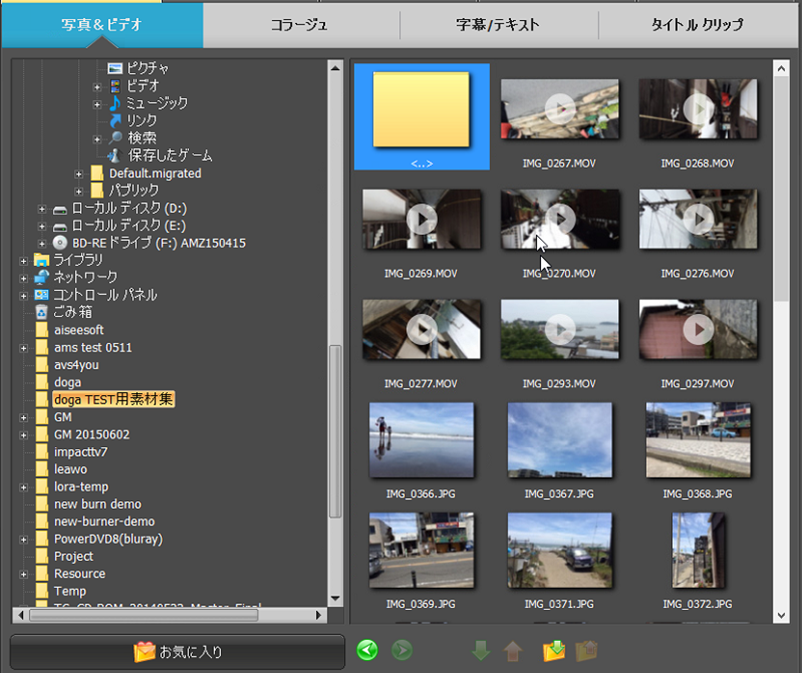
マウスでダブルクリックして
トリムしたいビデオをガンガン追加しましょう
手順2
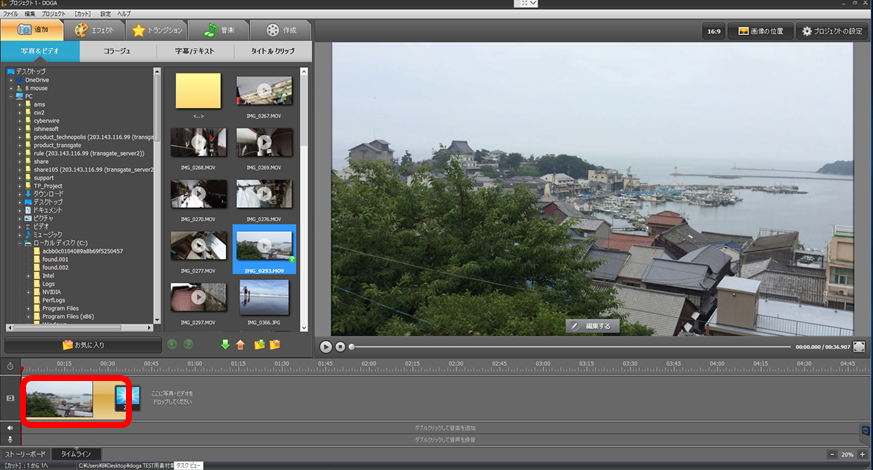
取り込んだカットをダブルクリックし、カット編集画面を開きます
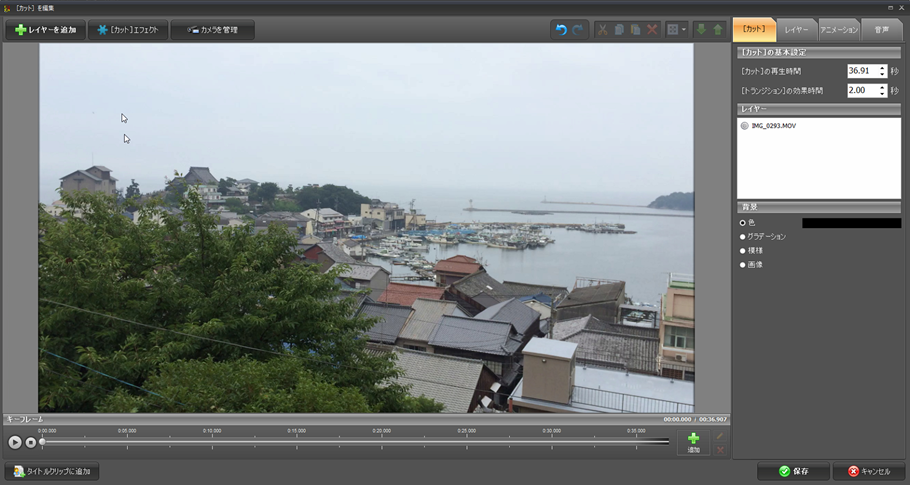
カット編集画面が開いたら
レイヤーのタブをクリックします
手順3

上図のように表示が切り替わります
赤い枠内の「ビデオを切り取り」をクリックしてください。
上図の画面に切り替わらない場合は、プレビュー画面をワンクリックしてください
手順4

ビデオの切り取り画面が開きます
手順5

残したい部分をプレビューで確認し
シークバーの  と
と  ではさみます
ではさみます
手順6

最後に上記をクリックすれば、必要な部分のみが保存されます